Suchnummer: 6602
In der mobilen beA-App der BRAK kann nur ein Software-Zertifikat zur Anmeldung hinterlegt werden.
Um ein ggf. vorhandenes weiteres Postfach (z.B. zu einer zusätzlich bestehenden Syndikus-Tätigkeit) in der App einsehen zu können ist es erforderlich, eine Berechtigung einzurichten.
Hierzu melden Sie sich zunächst über die beA-Webanwendung in dem weiteren Postfach unter Verwendung der zugehörigen beA-Karte an und wechseln im Header-Menü in die Einstellungen.
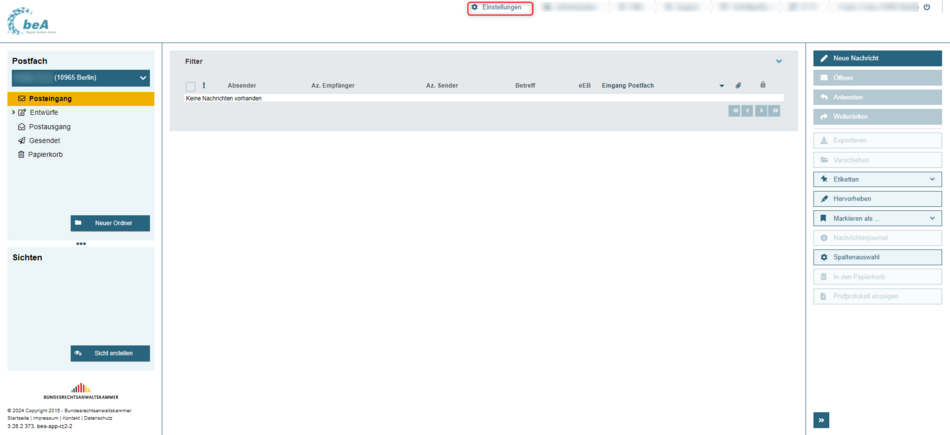
Im Einstellungsbereich finden Sie im Menü am linken Bildschirmrand unterhalb von Postfachverwaltung die Benutzerverwaltung. Hier ist es erforderlich, dass Sie Ihr Postfach, in dem das für die App verwendete Software-Zertifikat im Profil hinterlegt ist, suchen.
Zur Suche Ihres Postfachs wählen Sie im Aktionsmenü am rechten Bildschirmrand die Schaltfläche Suche → Benutzer mit Postfach.
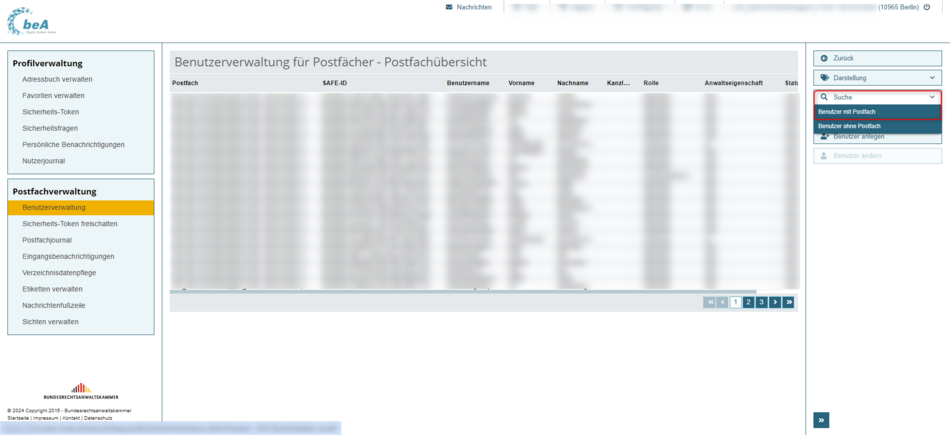
Im so geöffneten Dialog Benutzer mit Postfach suchen geben Sie geeignete Filter für die Suche Ihres Postfaches ein (am effektivsten ist die Suche nach der eindeutigen SAFE-ID) und starten den Vorgang über die Schaltfläche Suchen im Aktionsmenü am rechten Bildschirmrand. Es wird so im unteren Bereich das entsprechende Suchergebnis angezeigt. Nachdem Sie dieses markiert haben, klicken Sie bitte im Aktionsmenü am rechten Bildschirmrand auf die Schaltfläche Rechte & Rollen verwalten. Im Dialog Rechte- und Rollen-Zuordnungen eines Benutzers verwalten werden Ihnen die Benutzerinformationen zum gewählten Postfach angezeigt. Hier wählen Sie im Aktionsmenü am rechten Bildschirmrand die Schaltfläche Neue Rolle zuordnen und vergeben auf diese Weise im nächsten Dialog die Rolle Mitarbeiter über das zugehörige Auswahlelement. Die Festlegung einer zeitlichen Begrenzung ist für diesen Zweck nicht erforderlich. Speichern Sie diese Einstellungen bitte über die Schaltfläche Speichern und zurück im Aktionsmenü am rechten Bildschirmrand. Das erfolgreiche Speichern der Rolle Mitarbeiter wird über entsprechende Meldungen signalisiert, die Ansicht verbleibt im Dialog Rechte- und Rollen-Zuordnungen eines Benutzers verwalten.
Aktivieren Sie nun bitte das Kontrollkästchen vor der Rolle Mitarbeiter, um anschließend über die Schaltfläche Neues Recht zuordnen Rechte vergeben zu können.
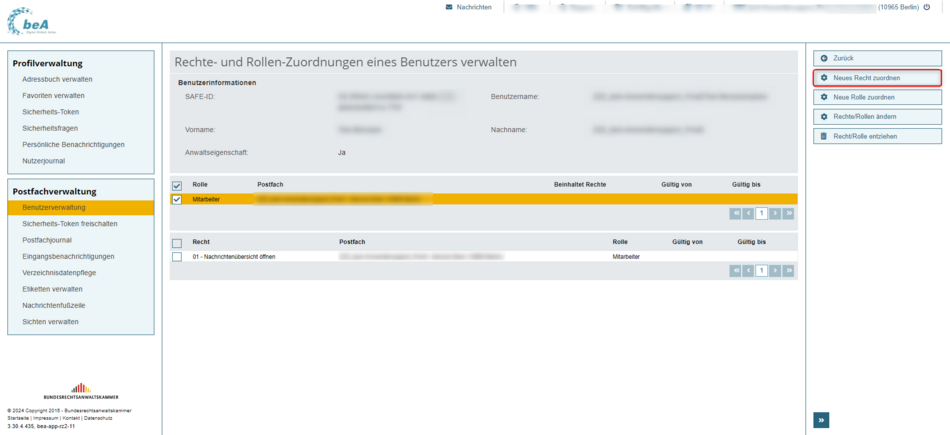
Nach Markierung der Checkbox für die Rolle Mitarbeiter und Klick auf die Schaltfläche Neues Recht zuordnen gelangen Sie zum Dialog Benutzer ein optionales Recht zuordnen. Im Feld Recht zuordnen werden das Postfach und die Rolle, zu denen Berechtigungen erteilt werden sollen ausgegraut dargestellt. Über das Drop-Down-Menü hinter Recht* wählen Sie die Rechte, die Sie vergeben möchten. Da es sich bei beiden Postfächern um die eigenen handelt, können hier über die Checkbox Alle im Dropdown-Menü alle für die Rolle Mitarbeiter verfügbaren Rechte gewählt werden.
Bei den Rechten, die für die Rolle Mitarbeiter vergeben werden können, handelt es sich um die Folgenden:
01 - Nachrichtenübersicht öffnen
03 - Nachricht erstellen
05 - Nachricht versenden
06 - Nachricht öffnen
07 - Nachricht exportieren/drucken
08 - Nachricht organisieren
09 - Nachricht in Papierkorb verschieben
10 - Nachricht löschen
11 - Nachricht (persönlich/vertraulich) öffnen
12 - Nachricht (persönlich/vertraulich) exportieren/drucken
13 - eEBs signieren
14 - eEBs versenden
15 - eEBs zurückweisen
16 - eEBs signieren (persönlich/vertrauliche Nachrichten)
17 - eEBs versenden (persönlich/vertrauliche Nachrichten)
18 - Mitarbeiter verwalten
19 - Berechtigungen verwalten
20 - Postfach- und Nachrichtenjournal verwenden
(Vollständige Beschreibung siehe Liste der Rechte)
Nicht alle dieser Funktionen sind über die App ausführbar, die Berechtigungen wirken sich aber grundsätzlich auch auf den Zugang über die beA-Webanwendung aus.
| Achtung: Für die Rolle Mitarbeiter besteht keine Möglichkeit, eine Berechtigung zum Senden mit VHN zu vergeben! Die Sendefunktionen der App können dementsprechend nur vollumfänglich (mit VHN) für das Postfach verwendet werden, in dem das verwendete Software-Zertifikat im Profil hinterlegt ist. |
Nach Bestätigung der gewählten Einstellungen über die Schaltfläche Speichern und zurück im Aktionsmenü am rechten Bildschirmrand erhalten Sie neben einer Bestätigungsmeldung am oberen Bildschirmrand einen Hinweis auf die notwendige Freischaltung des bzw. der Sicherheits-Token des anderen Postfaches. Die freizuschaltenden Sicherheits-Token sind in diesem Dialog bereits vorausgewählt. Sind mehrere freizuschaltende Sicherheits-Token verfügbar, können Sie über die Checkbox entscheiden, ob Sie einzelne oder alle verfügbaren Sicherheits-Token freigeschalten möchten. Zur Freischaltung der markierten Sicherheits-Token wählen Sie bitte die Schaltfläche Sicherheits-Token freischalten und folgen den weiteren Anweisungen.
Wurde die Freischaltung an dieser Stelle abgebrochen, wird bei einem erneuten Login an diesem Postfach auf freizuschaltende Sicherheits-Token geprüft und der Dialog erscheint erneut.
Alternativ kann die Freischaltung über den Einstellungsbereich des beA über Postfachverwaltung → Sicherheits-Token freischalten durchgeführt werden. Markieren Sie in der so angezeigten Übersicht den freizuschaltenden Eintrag und wählen anschließend im Aktionsmenü am rechten Bildschirmrand die Schaltfläche Zertifikate freischalten.